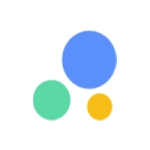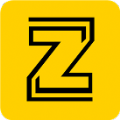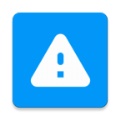Win10怎么跳过用户账户控制
时间:2023-03-23 17:28:52
小编:果盘下载站
Win10怎么跳过用户账户控制Win10怎么跳过用户账户控制?我相信这里有些用户并不是很清楚如何操作。今天边肖就为大家带来Win10跳过用户账号控制的详细介绍。对于需要的人不要错过。操作步骤简单,预试验有效。让我们来看看。

首先,使用任务计划程序创建
此前本刊已经介绍过一些绕过UAC提示的方法,大部分都需要通过安装外部工具或者使用特殊命令行来实现,也有一部分需要依靠程序本身的管理员属性设置,因此程序重装后可能无法运行。事实上,在没有任何外部程序或命令的情况下,只有Windows 10的任务调度器可以用来创建没有UAC提示的程序快捷方式。由于这种方法的权限提升控制在系统的规划程序中,与软件本身无关,因此更加安全可靠。具体方法如下:
首先,在任务栏搜索框中输入“任务计划程序”来启动任务计划程序。在任务调度器窗口中,执行菜单命令“操作创建任务”。接下来,填写任务名称,确保选中“以最高权限运行”复选框,并从“配置”列表中选择“Windows 10”。
然后,转到Operations选项卡,单击New按钮创建一个新操作。在新的操作窗口中,选择“开始程序”操作,浏览并找到您想要运行的没有UAC提示的程序。最后,单击确定。
接下来,检查“设置”选项卡中的“允许任务按需运行”框是否被选中,并确保它被选中。单击“确定”创建任务,该任务将被添加到任务计划程序库中。通过右键菜单命令手动测试并运行程序。
最后,为任务创建一个桌面快捷方式。在创建桌面快捷方式的过程中,在位置框中输入以下内容(请修改任务名称,此处为“我的任务”):
schtasks/run/TN "[任务名称]"
这样,当你需要运行上述程序而没有UAC提示时,只需双击桌面快捷方式即可。
第二,利用各种第三方软件进行创作
我们也可以使用Winaero Tweaker软件快速创建一个快捷方式来运行没有UAC提示。启动Winaero Tweaker并导航到左侧导航栏中的“快捷方式提升的快捷方式”。然后在右窗格的目标框中,浏览定位并输入目标可执行文件,在快捷方式位置框中选择要创建的快捷方式的目标位置(默认为桌面)。最后,单击“创建提升的快捷方式”按钮,创建一个没有UAC提示的程序快捷方式。
另一个可以用来创建无UAC提示的软件是UAC通行证。启动UAC通行证后,先把要设置的程序拖放到软件下方的绿框中,然后通过上面的一些按钮创建不同场景下的快捷方式:比如使用USB模式在u盘中创建快捷方式,使用启动按钮创建Windows自启动快捷方式,默认的默认按钮用于创建桌面快捷方式。